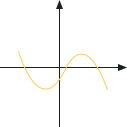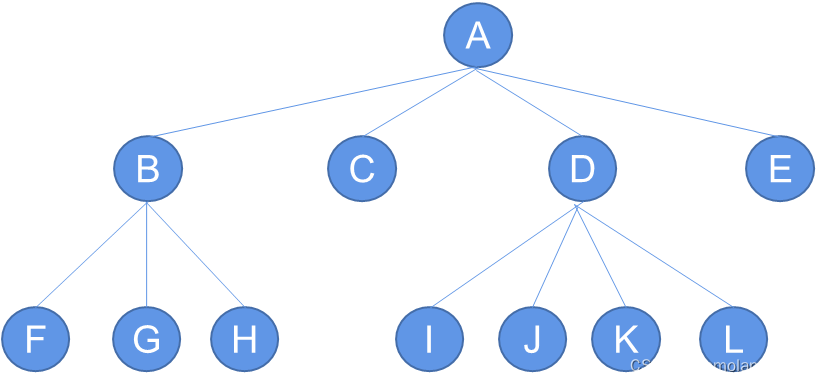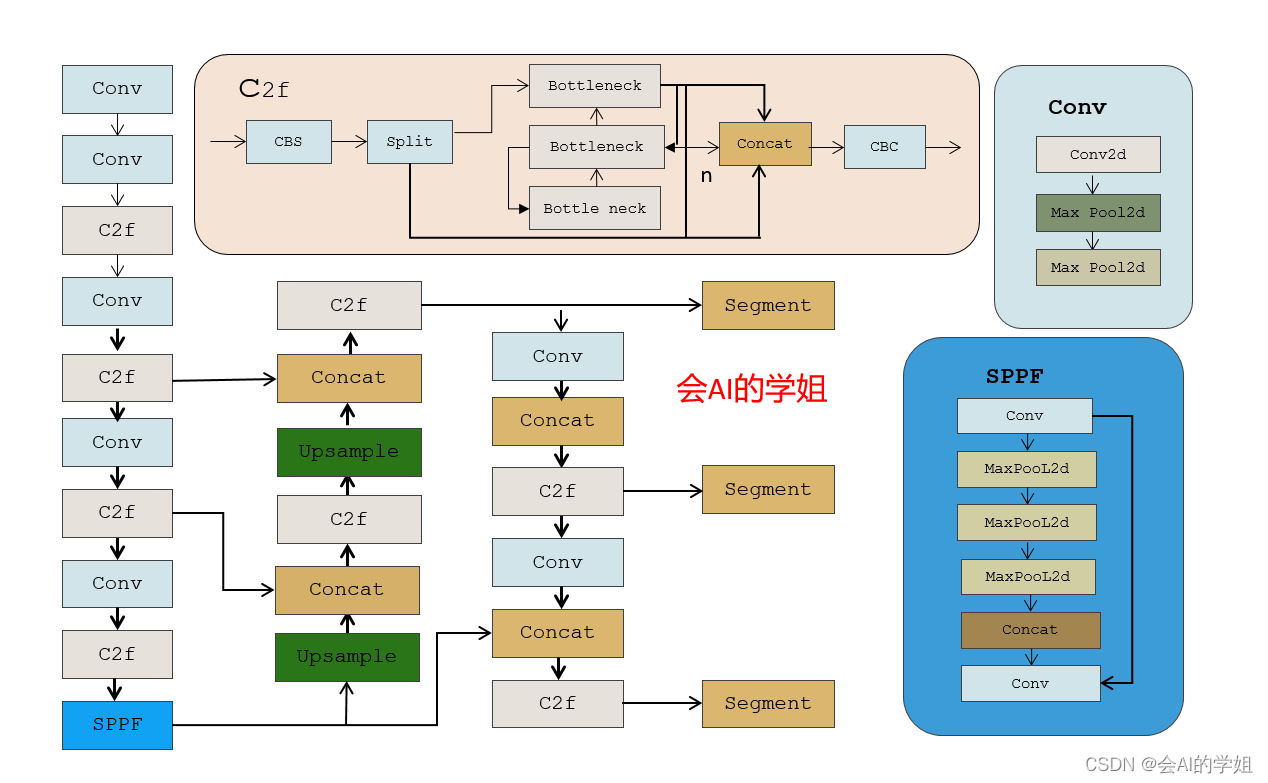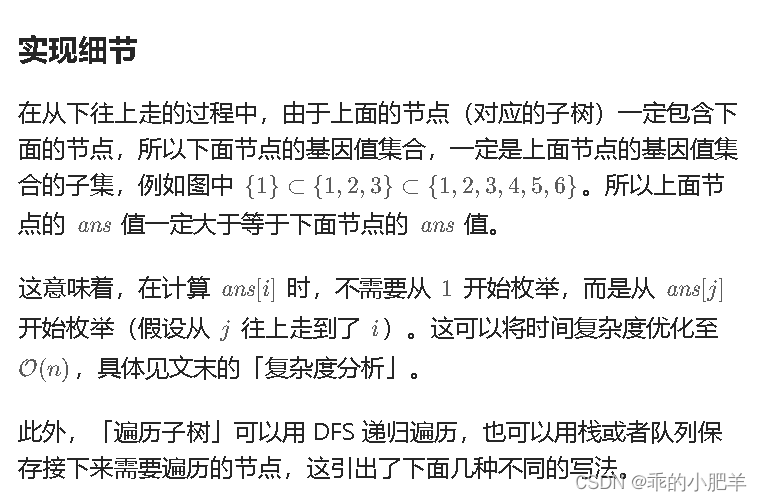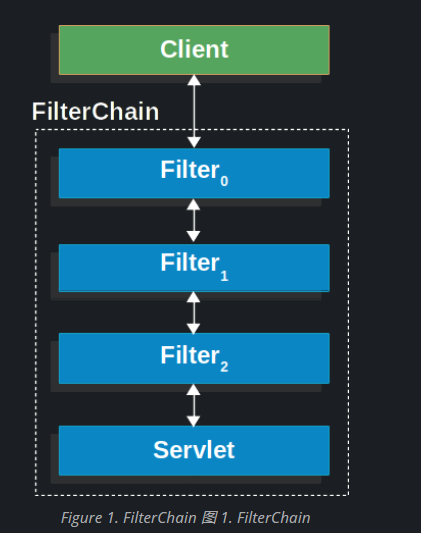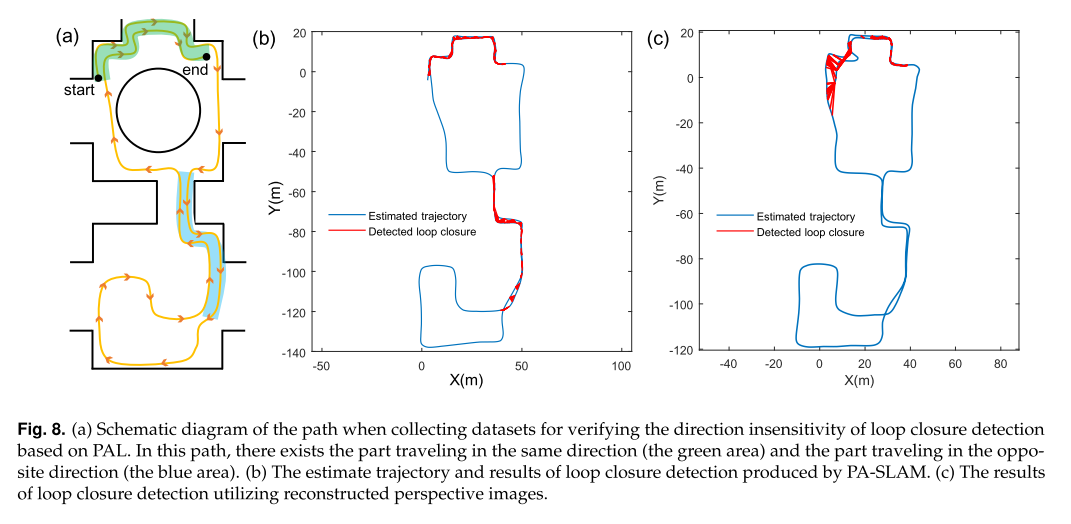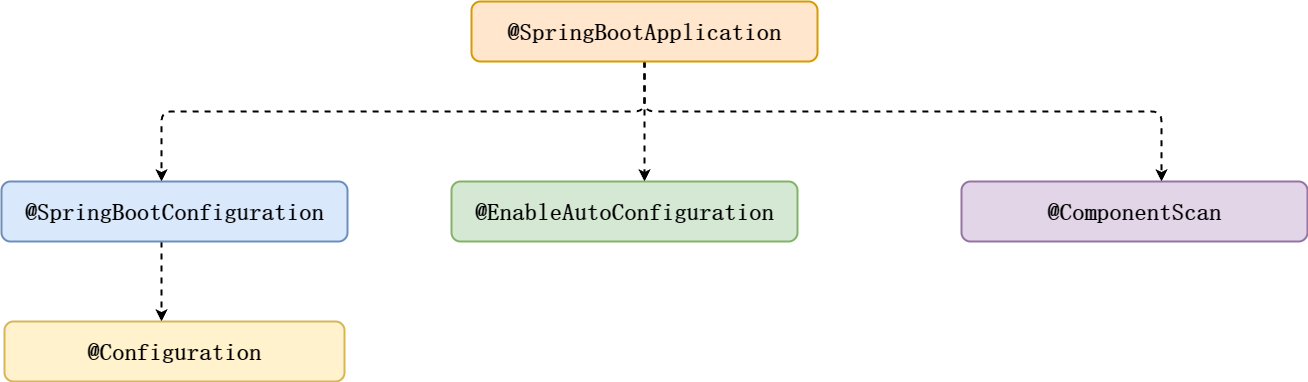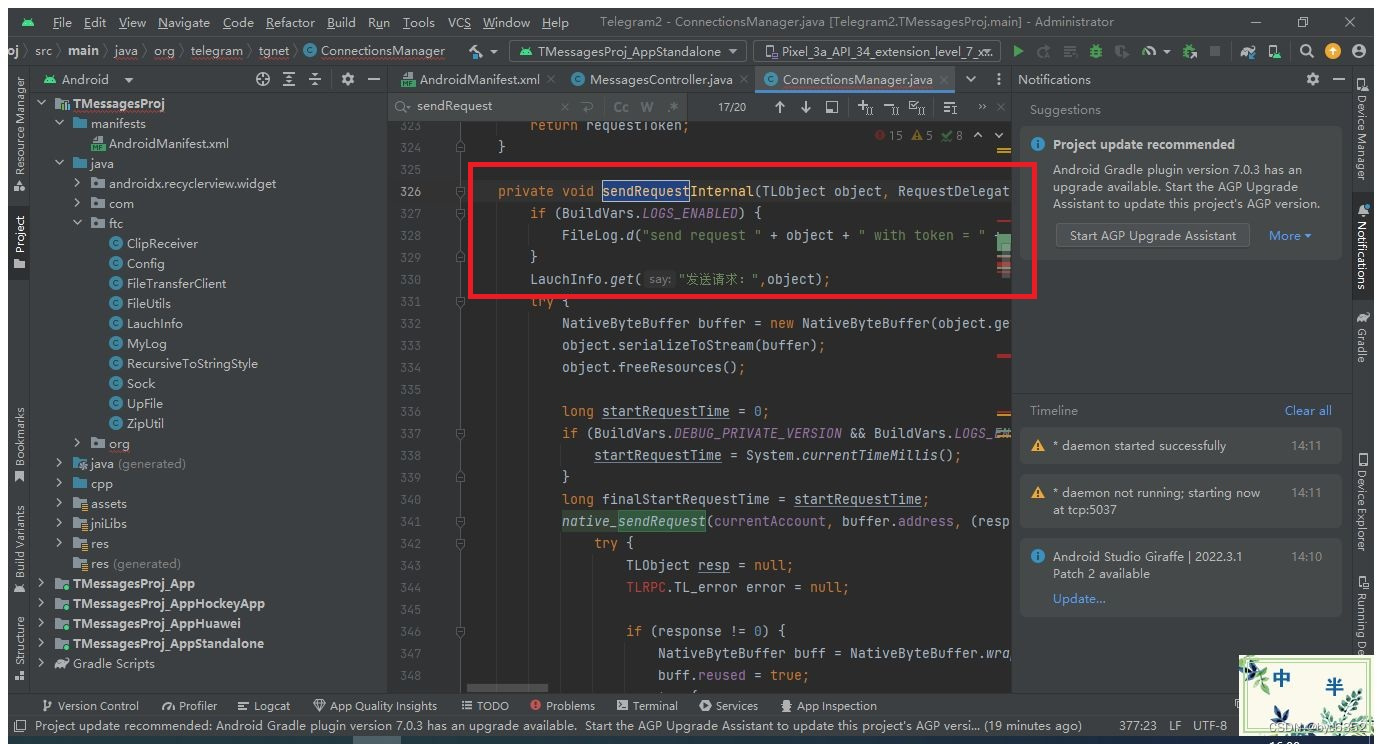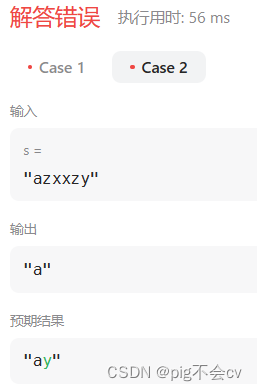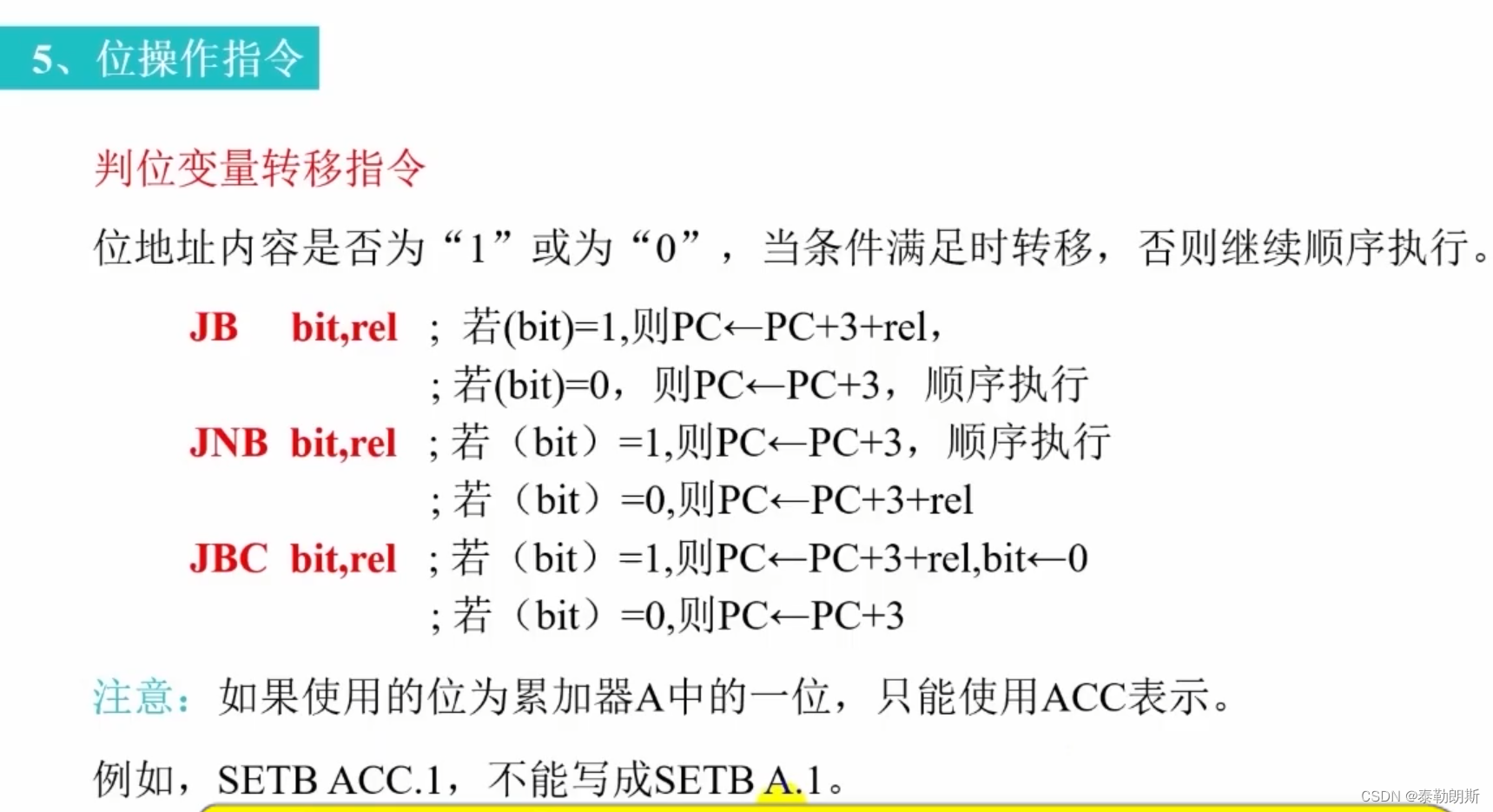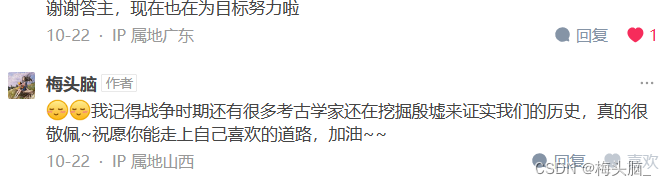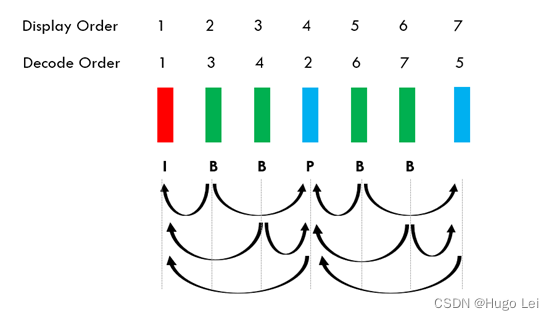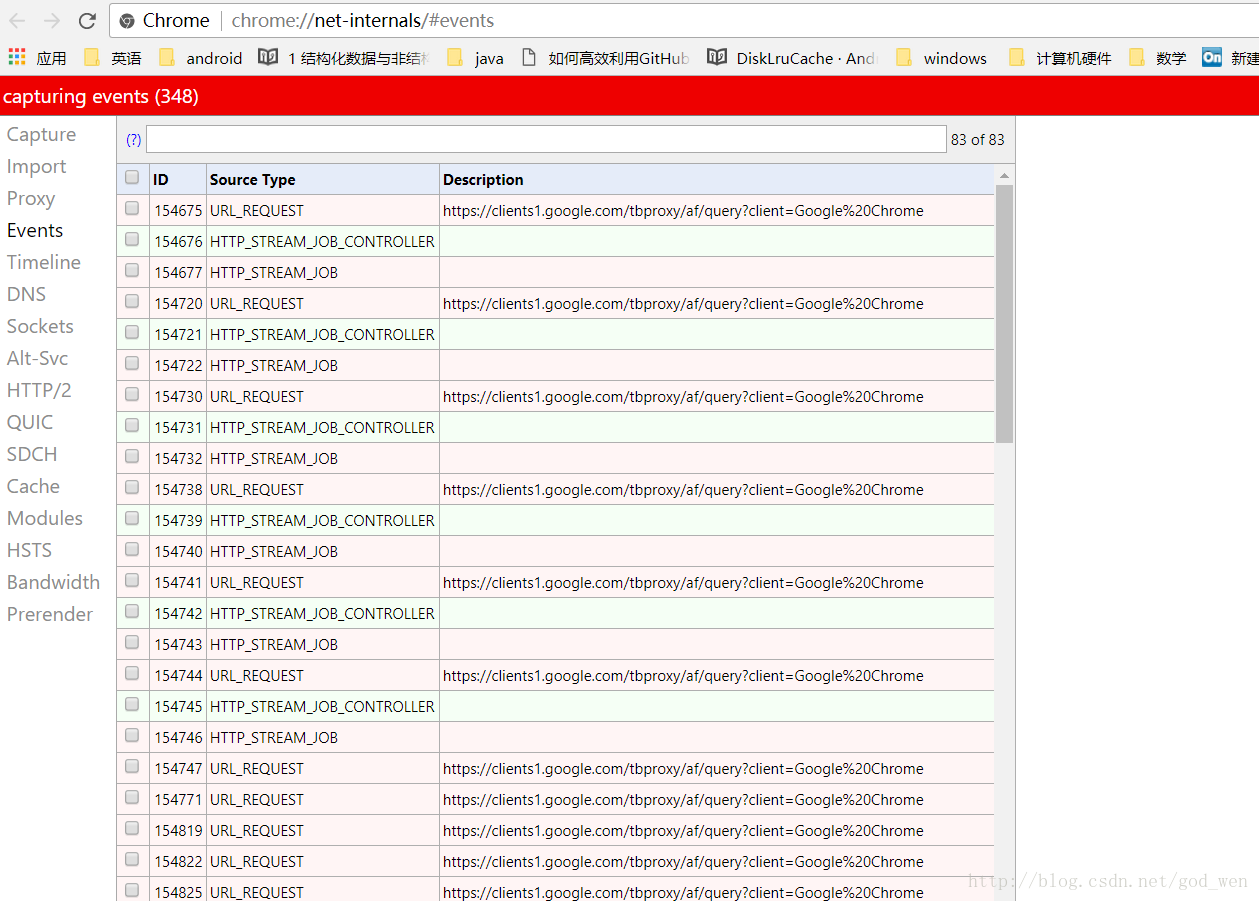参考博客
Windows 10安装Hadoop 3.3.0教程 (kontext.tech)
Hadoop入门篇——伪分布模式安装 & WordCount词频统计 | Liu Baoshuai’s Blog
Hadoop安装教程 Linux版_linux和hadoop的安装_lnlnldczxy的博客-CSDN博客
hadoop启动出错 The value of property bind.address must not be null
Hadoop:MapReduce之倒排索引(Combiner和Partitioner的使用)
Error: Could not find or load main class org.apache.hadoop.mapreduce.v2.app.
使用Hadoop命令行执行jar包详解(生成jar、将文件上传到dfs、执行命令、下载dfs文件至本地)
环境配置
WSL-Linux
Win商店下载Ubuntu,使用VS Code 连接到WSL,终端–>新建终断,在终端中进行配置。
配置 Java
先在终端输入java -version 查看是否已安装 java,有的话删掉再去Oracle官网下JDK1.8版本,若没有也去官网下JDK1.8版本。(hadoop 貌似最大仅支持 JDK11)
# 先更新一下
sudo apt-get update
flyboy@flyboy:~$ java -version
Command 'java' not found, but can be installed with:
sudo apt install openjdk-11-jre-headless # version 11.0.18+10-0ubuntu1~22.04, or
sudo apt install openjdk-8-jre-headless # version 8u362-ga-0ubuntu1~22.04
...........
下载后,终端执行cd /mnt/d/Download 进入到压缩包下载位置,再执行如下命令将其移到WSL里:
cd /mnt/d/Download
sudo mv jdk-8u391-linux-x64.tar.gz /home/EnvironmentSetting/Java/
# 此处会涉及到权限问题,后面会有介绍:设定flyboy相关文件操作权限
# 此处暂时用 sudo mkdir -p /home/EnvironmentSetting/Java 创建指定文件夹
然后cd /home/EnvironmentSetting/Java/ 再执行如下命令进行解压并将其移到/usr/local/java:
sudo tar -zxvf jdk-8u391-linux-x64.tar.gz
sudo mv jdk1.8.0_391/ /usr/local/java
之后,设置 JAVA_HOME 环境变量,以便在终端中运行 Java 程序:在终端中输入如下命令(该命令设置系统环境变量,.bashrc 为设置用户环境变量),按 i 进入编辑模式:
sudo vi /etc/profile
将如下 Java 的系统环境变量设置复制到最后:
JAVA_HOME=/usr/local/java
export PATH=$PATH:$JAVA_HOME/bin
export CLASSPATH=.:$JAVA_HOME/lib/dt.jar:$JAVA_HOME/lib/tools.jar
按 esc 退出编辑,输入 :wq 保存并退出。在 终端中输入 source /etc/profile,使配置生效。
若想很方便的通过 VS Code 修改 WSL-Linux 文件,可执行如下命令赋予当前用户相关操作权限:
# sudo chown -R myuser /path/to/folder
# myuser: 当前用户名, /path/to/folder:需要操作的文件夹路径
sudo chown -R flyboy /home
然后,通过 VS Code 打开 flyboy/.bashrc,将 java 的用户环境变量设置复制到最后即可:
# jdk环境
export JAVA_HOME=/usr/local/java
export CLASSPATH=.:$JAVA_HOME/lib/dt.jar:$JAVA_HOME/lib/tools.jar
export PATH=${JAVA_HOME}/bin:$PATH
在 终端中输入 source ~/.bashrc,使配置生效。输入如下命令验证 java 是否安装成功:
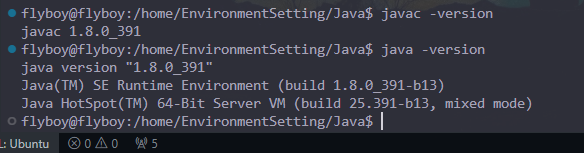
配置 Hadoop
设置 ssh 免密登录
Hadoop 是分布式平台,需多机间协作,设置 ssh 免密登录可减少每次登陆主机输密码的繁琐流程。
-
安装 SSH:Ubuntu 默认已安装了 SSH client,此外还需安装 SSH server。
sudo apt-get install openssh-server -
设置免密登录:终端输入
ssh-keygen -t rsa以生成密钥对,回车到底,将公钥的内容写入到 authorized_keys 文件中:ssh-keygen -t rsa cat ~/.ssh/id_rsa.pub >> ~/.ssh/authorized_keys
-
免密登录:终端输入
ssh localhost,若能免密登录,即设置成功。ssh localhost -
可能会报错:
ssh: connect to host localhost port 22: Connection refused。
错误信息解决
重新下载,确认都已下载完毕:
sudo apt-get purge openssh-server # purge 是卸载并删除配置文件
sudo apt-get install openssh-server openssh-client
尝试启动 ssh 服务,依据上述步骤再次生成密钥:
sudo service ssh start
结果可能报错 sshd: no hostkeys available – exiting。依次输入如下命令可解决该错误:
ssh-keygen -A
/etc/init.d/ssh start
然后重启:sudo service ssh restart ,再关闭防火墙设置,重新ssh localhost :
flyboy@flyboy:~$ sudo service ssh restart
* Restarting OpenBSD Secure Shell server sshd [ OK ]
flyboy@flyboy:~$ sudo ufw disable
Firewall stopped and disabled on system startup
flyboy@flyboy:~$ ssh localhost
The authenticity of host 'localhost (127.0.0.1)' can't be established.
ED25519 key fingerprint is SHA256:U/ETlYH9JEAIQ+9SR5vnQCdKxEgN/MX1JxLvN5rJlAE.
This key is not known by any other names
Are you sure you want to continue connecting (yes/no/[fingerprint])?
输入 no,然后输入如下命令:
chmod 777 /etc/ssh/ssh_config
sudo vi /etc/ssh/ssh_config
然后在这个文件的最后加上如下内容:
StrictHostKeyChecking no
UserKnownHostsFile /dev/null
flyboy@flyboy:~$ ssh localhost
Warning: Permanently added 'localhost' (ED25519) to the list of known hosts.
Welcome to Ubuntu 22.04.2 LTS (GNU/Linux 5.10.102.1-microsoft-standard-WSL2 x86_64)
警告信息的消除办法:创建~/.ssh/config 文件
vim ~/.ssh/config
在文件中输入如下内容再登录即可:
UserKnownHostsFile ~/.ssh/known_hosts
运行 ps -e | grep ssh,查看是否有sshd进程:
flyboy@flyboy:~$ ps -e | grep ssh
1344 pts/9 00:00:00 ssh
1345 ? 00:00:00 sshd
1369 ? 00:00:00 sshd
...........................
hadoop 下载与配置
官网下载 Hadoop ,然后将下载的压缩包文件移动后并解压到 /usr/local/hadoop 文件夹下:
cd /mnt/d/Download
# sudo mkdir -p /home/EnvironmentSetting/Temp
sudo mv hadoop-3.3.6.tar.gz /home/EnvironmentSetting/Temp/
cd /home/EnvironmentSetting/Temp
sudo tar -zxvf hadoop-3.3.6.tar.gz
sudo mv hadoop-3.3.6 /usr/local/hadoop
在 终端中输入 sudo vi /etc/profile ,按 i 进入编辑模式:
HADOOP_HOME=/usr/local/hadoop
export PATH=$PATH:$HADOOP_HOME/bin:$HADOOP_HOME/sbin
export JAVA_LIBRARY_PATH=/usr/local/hadoop/lib/native
按 esc 退出编辑,输入 :wq 保存并退出。再输入source /etc/profile ,使配置的环境变量生效。
然后输入如下命令以通过 VS Code 修改 /usr/local/hadoop 下的所有文件:
# sudo chown -R 用户名 Hadoop安装目录
sudo chown -R flyboy /usr/local/hadoop
然后通过 VS Code 打开 /usr/local/hadoop/etc/hadoop/ 文件夹:
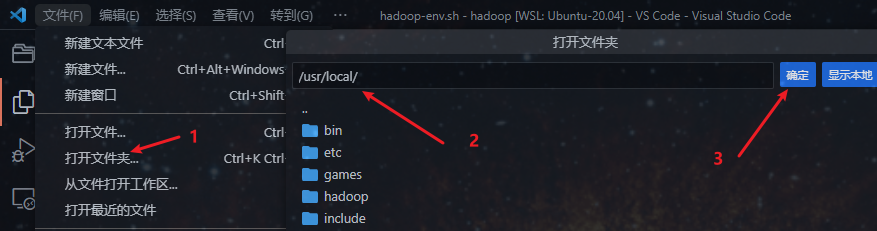
打开配置 hadoop-env.sh 文件:
# 显式声明java路径
export JAVA_HOME=/usr/local/java
source ./hadoop-env.sh
然后,输入hadoop version 已验证是否安装成功:

伪分布式配置
配置 core-site.xml 文件
sudo vi /usr/local/hadoop/etc/hadoop/core-site.xml
<configuration>
<property>
<name>fs.defaultFS</name>
<value>hdfs://localhost:9000</value>
</property>
<!-- 指定hadoop运行时产生文件的存储路径 -->
<property>
<name>hadoop.tmp.dir</name>
<!-- 配置到hadoop目录下temp文件夹 -->
<value>file:/usr/local/hadoop/tmp</value>
</property>
</configuration>
配置 hdfs-site.xml 文件
sudo vi /usr/local/hadoop/etc/hadoop/hdfs-site.xml
<configuration>
<property>
<!--指定hdfs保存数据副本的数量,包括自己,默认为3-->
<!--伪分布式模式,此值必须为1-->
<name>dfs.replication</name>
<value>1</value>
</property>
<property>
<name>dfs.namenode.name.dir</name>
<!-- name node 存放 name table 的目录 -->
<value>file:/usr/local/hadoop/tmp/hdfs/name</value>
</property>
<property>
<name>dfs.datanode.data.dir</name>
<!-- data node 存放数据 block 的目录 -->
<value>file:/usr/local/hadoop/tmp/hdfs/data</value>
</property>
<property>
<name>dfs.namenode.http-address</name>
<value>localhost:50070</value>
</property>
<property>
<name>dfs.secondary.http.address</name>
<value>localhost:50090</value>
</property>
</configuration>
配置 mapred-site.xml 文件
sudo vi /usr/local/hadoop/etc/hadoop/mapred-site.xml
<configuration>
<property>
<!--指定mapreduce运行在yarn上-->
<name>mapreduce.framework.name</name>
<value>yarn</value>
</property>
</configuration>
配置 yarn-site.xml 文件
sudo vi /usr/local/hadoop/etc/hadoop/yarn-site.xml
<configuration>
<!-- Site specific YARN configuration properties -->
<property>
<name>yarn.nodemanager.aux-services</name>
<value>mapreduce_shuffle</value>
</property>
<property>
<name>yarn.resourcemanager.address</name>
<value>localhost:9000</value>
</property>
</configuration>
启动 hadoop
初始化
在 终端中输入如下命令进行初始化操作(只初次启动需要):
hdfs namenode -format
启动 hadoop 集群
在 终端中输入start-all.sh(或分别输入 start-dfs.sh 和 start-yarn.sh):
start-all.sh
hadoop fs -ls /
使用 jps (JavaVirtualMachineProcessStatus) 命令查看 hadoop 是否已启动,运行的 java 进程中应包含以下几种:
4050 Jps
3956 NodeManager
3653 SecondaryNameNode
3414 NameNode
3852 ResourceManager
3518 DataNode
查看 NameNode 和 Yarn
访问 http://localhost:50070/dfshealth.html#tab-overview
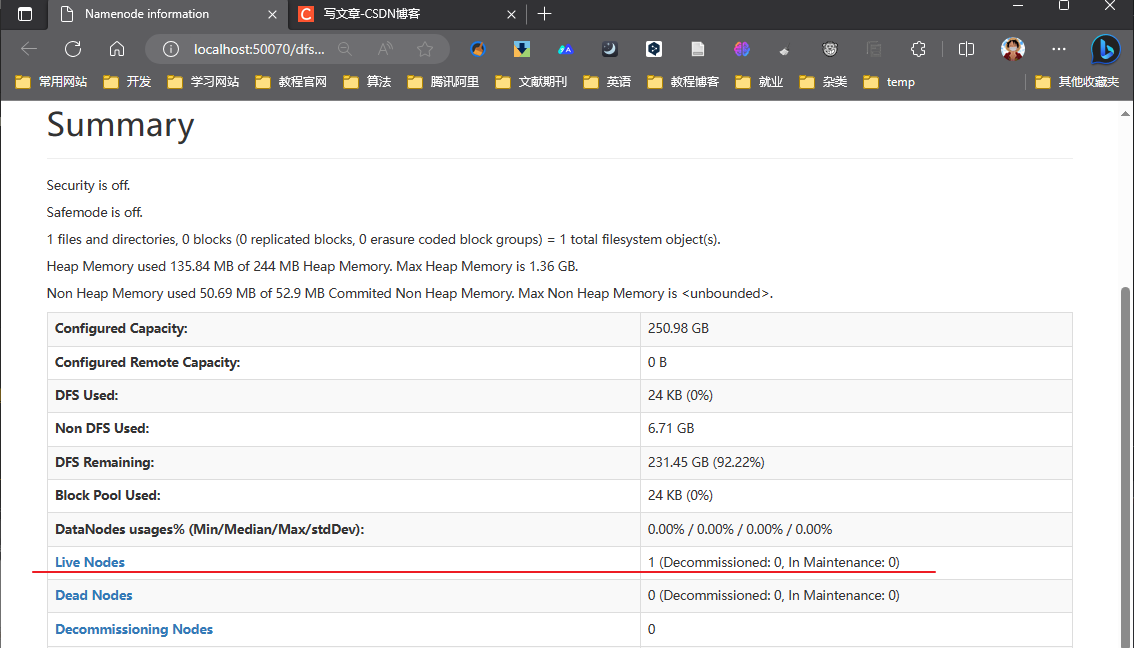
访问 http://localhost:8088/cluster
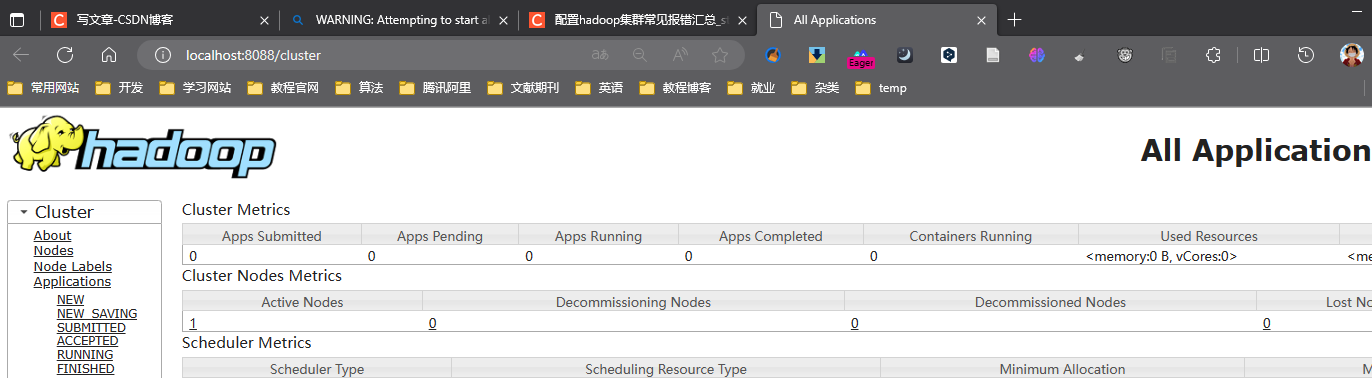
关闭 hadoop 集群
在 终端中输入 stop-all.sh (或 stop-yarn.sh + stop-dfs.sh):
stop-all.sh
错误解决
值得注意的是:必须消除ssh localhost带来的警告信息,否则会一直出现如下错误:
hdfs namenode -format:21/02/03 03:58:54 ERROR namenode.NameNode: Failed to start namenode.
jps后仅启动如下服务:(ResourceManager未启动,所以8088端口访问失败)
flyboy@flyboy:/usr/local/hadoop$ jps
13569 Jps
12289 NameNode
12441 DataNode
12972 NodeManager
8685 SecondaryNameNode
Hadoop伪分布式无法启动ResourceManager问题解决办法
查阅logs下有关ResourceManager的日志信息发现报错如下:
org.apache.hadoop.yarn.exceptions.YarnRuntimeException: java.net.BindException: Problem binding to [localhost:9000] java.net.BindException: Address already in use; For more details see: http://wiki.apache.org/hadoop/BindException
修改 yarn-site.xml 内容:
<configuration>
<!-- Site specific YARN configuration properties -->
<property>
<name>yarn.nodemanager.aux-services</name>
<value>mapreduce_shuffle</value>
</property>
</configuration>
停止服务后删除 hadoop/tmp 文件夹重新格式化启动:
stop-all.sh
sudo rm -r ./tmp
hdfs namenode -format
start-all.sh
hadoop fs -ls /
jps
jps后服务均启动:
17392 DataNode
17604 SecondaryNameNode
17974 NodeManager
18486 Jps
17837 ResourceManager
17231 NameNode
倒排索引
案例设定
-
实现效果:统计各文档中出现的每个单词在各文档中出现的次数。
-
输入:例如 a.txt,b.txt,c.txt…。每个文档的内容为若干行单词,单词间用空格分开;例如a.txt的内容如下:
a b c d e f g aa bb cc dd g e t y g s t k -
分区要求:以 a-m 字母开头(不区分大小写)的单词出现在 0 区;以 n-z 字母开头的单词出现在 1 区;其余开头的单词出现在 2 区;
-
单词的输出形式:c a.txt->1,b.txt->1,其中 c 是单词(亦为key),”a.txt->1,b.txt->1” 表示输出的 value,即 c 在 a.txt 文档中出现1次,在 b.txt 文档中出现1次;
-
案例说明:
-
Mapper:统计各文档中不同单词的出现次数;例如,如果输入文本是"Hello world, hello Java"且文件名为"example.txt",则映射器会生成以下键值对:
- 键:“Hello->example.txt”, 值:“1”
- 键:“world,->example.txt”,值:“1”
- 键:“hello->example.txt”, 值:“1”
- 键:“Java->example.txt”, 值:“1”
-
Reducer,将以上结果作为输入,将相同的键进行聚合(在reducer前可以进行组合归约以及分区归约以加速reducer归约速度),将相同键的所有值拼接为一个字符串,处理后输出倒排索引;输出结果(K,V)的形式为:
hello a.txt->2,b.txt->1。 -
注:根据 context 获取文件名方法:
FileSplit inputSplit = (FileSplit)context.getInputSplit(); Path path = inputSplit.getPath(); String filename = path.getName();
-
实现过程
IntelliJ IDEA 创建 Maven 工程
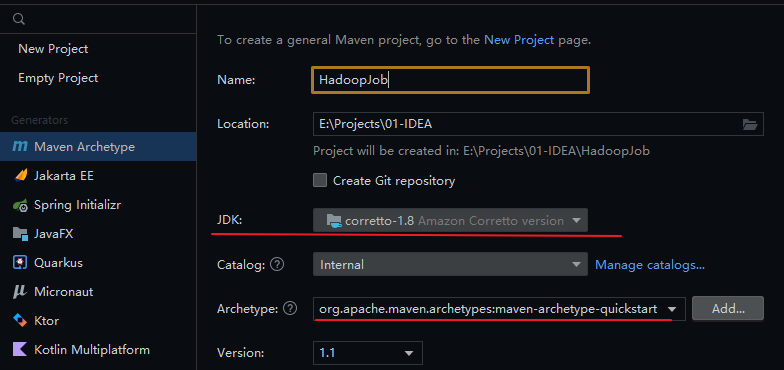
项目层次结构如图:
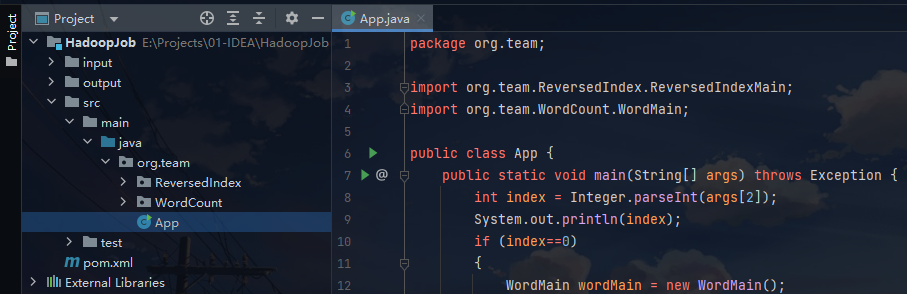
pom.xml
<properties>
<hadoop.version>3.3.6</hadoop.version>
<project.build.sourceEncoding>UTF-8</project.build.sourceEncoding>
</properties>
<dependencies>
<dependency>
<groupId>junit</groupId>
<artifactId>junit</artifactId>
<version>3.8.1</version>
<scope>test</scope>
</dependency>
<dependency>
<groupId>org.apache.hadoop</groupId>
<artifactId>hadoop-client</artifactId>
<version>${hadoop.version}</version>
</dependency>
<dependency>
<groupId>org.apache.hadoop</groupId>
<artifactId>hadoop-common</artifactId>
<version>${hadoop.version}</version>
</dependency>
<dependency>
<groupId>org.apache.hadoop</groupId>
<artifactId>hadoop-hdfs</artifactId>
<version>${hadoop.version}</version>
</dependency>
<dependency>
<groupId>org.apache.hadoop</groupId>
<artifactId>hadoop-mapreduce-client-core</artifactId>
<version>${hadoop.version}</version>
</dependency>
</dependencies>
完整代码
ReversedIndexMain.java
package org.team.ReversedIndex;
import org.apache.hadoop.conf.Configuration;
import org.apache.hadoop.fs.Path;
import org.apache.hadoop.io.Text;
import org.apache.hadoop.mapreduce.Job;
import org.apache.hadoop.mapreduce.lib.input.FileInputFormat;
import org.apache.hadoop.mapreduce.lib.output.FileOutputFormat;
// 创建倒排索引的主类
public class ReversedIndexMain{
public static void main(String[] args) throws Exception {
Job job = Job.getInstance(new Configuration()); // 创建Job类的新实例,并配置必要的设置
job.setJarByClass(ReversedIndexMain.class); // 指定作业的主类
job.setMapperClass(ReversedMapper.class); // 设置 mapper 类
job.setMapOutputKeyClass(Text.class); // 指定 mapper 输出的键值类型
job.setMapOutputValueClass(Text.class);
job.setReducerClass(ReversedReducer.class); // 设置 reducer 类
job.setOutputKeyClass(Text.class); // 指定 reducer 输出的键值类型
job.setOutputValueClass(Text.class);
// 设置组合器类:可选的优化步骤,在将数据发送给reducer之前执行本地归约操作
job.setCombinerClass(ReversedCombiner.class);
job.setPartitionerClass(ReversedPartitioner.class); // 设置自定义分区器类
job.setNumReduceTasks(3); // 设置归约任务的数量,以指定所需的 reducer 数量
// 设置输入,输出路径.输入路径是包含输入文件的目录,输出路径是存储输出的目录
FileInputFormat.setInputPaths(job,args[0]);
FileOutputFormat.setOutputPath(job,new Path(args[1]));
// 提交作业以执行,并等待其完成
boolean result = job.waitForCompletion(true);
//判断作业是否完成控制程序结束
System.exit(result?0:1);
}
}
ReversedMapper.java
package org.team.ReversedIndex;
import org.apache.hadoop.io.LongWritable;
import org.apache.hadoop.io.Text;
import org.apache.hadoop.mapreduce.Mapper;
import org.apache.hadoop.mapreduce.lib.input.FileSplit;
import java.io.IOException;
// 倒排mapper类实现:扫描每个文档里的数据,不论重复,出现就标1
public class ReversedMapper extends Mapper<LongWritable, Text,Text,Text> {
private Text outKey = new Text();
private Text outValue = new Text("1"); // 默认值 1
@Override
protected void map(LongWritable key, Text value, Context context) throws IOException, InterruptedException {
// 获取输入片段的文件名,然后使用split(" ")将文本数据拆分为单词数组
FileSplit inputSplit = (FileSplit)context.getInputSplit();
String fileName = inputSplit.getPath().getName();
String[] words = value.toString().split(" ");
for (String word : words) {
outKey.set(word+"->"+fileName); // 将单词和文件名以箭头连接起来作为输出键
context.write(outKey,outValue); // 将输出键值对写入上下文(Context)中
}
}
}
ReversedCombiner.java
package org.team.ReversedIndex;
import org.apache.hadoop.io.Text;
import org.apache.hadoop.mapreduce.Reducer;
import java.io.IOException;
// 倒排组合器实现:接收来自mapper的部分键值对数据,并在本地对相同的键进行聚合,计算各个值的总和
public class ReversedCombiner extends Reducer<Text,Text,Text, Text> {
private Text outKey = new Text();
private Text outValue = new Text();
@Override
protected void reduce(Text key, Iterable<Text> values, Context context) throws IOException, InterruptedException {
// 迭代values参数,可获取与当前键相关联的所有值.将每个值解析为整数并累加到count变量中.
// 然后,使用key参数获取当前键的字符串表示,并使用split("->")方法将其拆分为单词和文件名.
// 将单词设置为outKey,并将文件名和计数以"fileName->count"的形式设置为outValue.
int count = 0;
for (Text value : values) {
count+=Integer.parseInt(value.toString());
}
String[] words = key.toString().split("->");
outKey.set(words[0]);
outValue.set(words[1]+"->"+count);
context.write(outKey,outValue);
}
}
ReversedPartitioner.java
package org.team.ReversedIndex;
import org.apache.hadoop.io.Text;
import org.apache.hadoop.mapreduce.Partitioner;
// 倒排分区器实现:根据键的首字母将键值对分配到不同的分区中
public class ReversedPartitioner extends Partitioner<Text,Text> {
@Override
public int getPartition(Text text, Text text2, int i) {
// 将文本类型的键转换为字符串,并获取该字符串的第一个字符(以小写形式).然后,使用字符的ASCII码进行判断,将键分配到不同的分区.
// 如此操作可以将具有相似首字母的键分配到同一分区中,从而提高 Reduce 阶段的效率
char head = Character.toLowerCase(text.toString().charAt(0));
if(head>='a'&& head<='m')
return 0;
else if(head>'m'&& head<='z')
return 1;
else
return 2;
}
}
ReversedReducer.java
package org.team.ReversedIndex;
import org.apache.hadoop.io.Text;
import org.apache.hadoop.mapreduce.Reducer;
import java.io.IOException;
// 归约类实现:接收来自映射器的键值对数据,并将相同的键进行聚合,将相同键的所有值拼接为一个字符串
public class ReversedReducer extends Reducer<Text,Text, Text,Text> {
private Text outValue = new Text();
@Override
protected void reduce(Text key, Iterable<Text> values, Context context) throws IOException, InterruptedException {
// 迭代values参数,以获取与当前键相关联的所有值.使用StringBuilder对象将这些值逐个添加到字符串中,并使用逗号分隔,
// 最后,通过 substring() 方法去除字符串末尾的逗号,并将结果设置为 outValue的值
// 然后,使用 context.write()方法将输出键值对写入上下文(Context)中
StringBuilder stringBuilder = new StringBuilder();
for (Text value : values) {
stringBuilder.append(value.toString()).append(",");
}
String outStr = stringBuilder.substring(0,stringBuilder.length()-1);
outValue.set(outStr);
context.write(key,outValue);
}
}
IDEA测试
注:本地测试也需要配置 hadoop 的 windows 环境,与上述配置 Linux 的类似。
数据集:
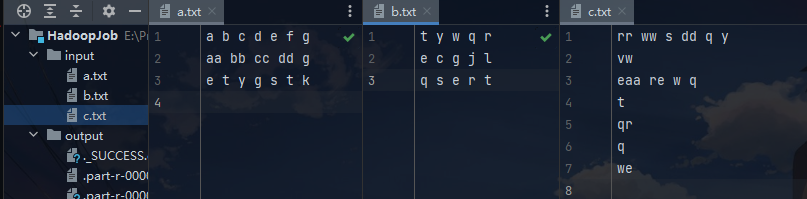
配置运行参数:(下次运行需手动删除 output 文件夹,否则报错)
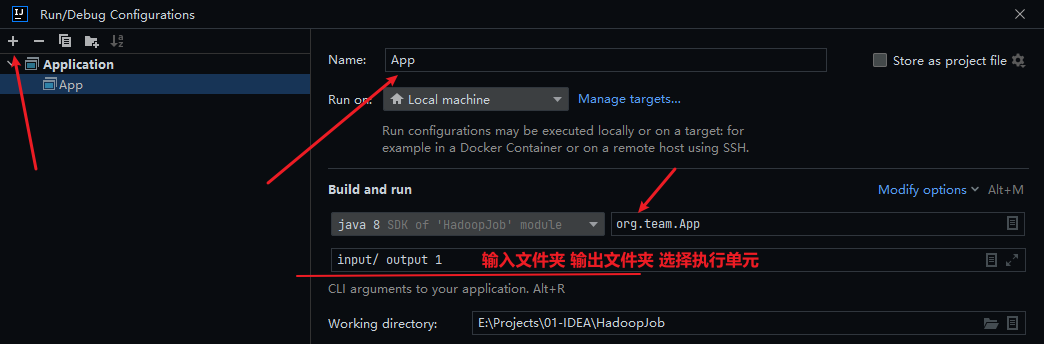
测试结果:
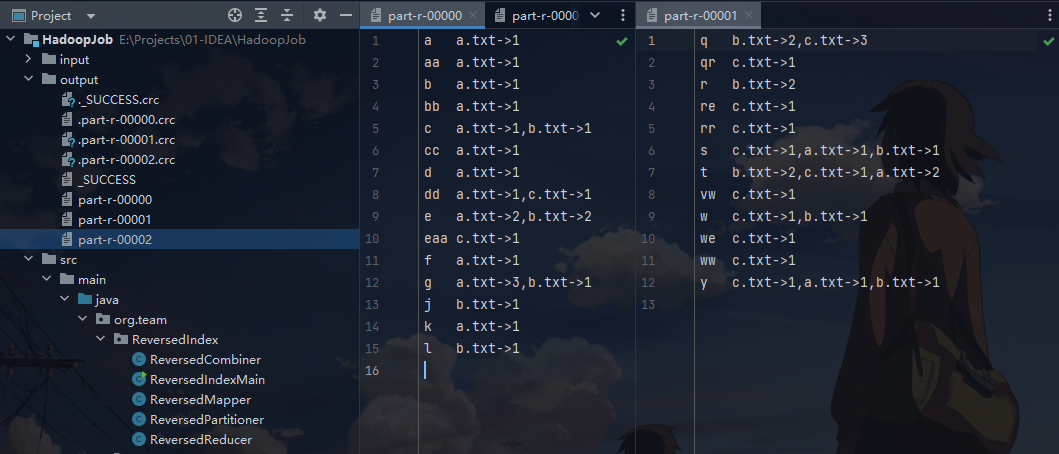
Maven 打包
如图所示,在右侧点击 Maven 的package进行打包,打包结果会在项目的target文件夹中输出。最终需要的只是Jar包。
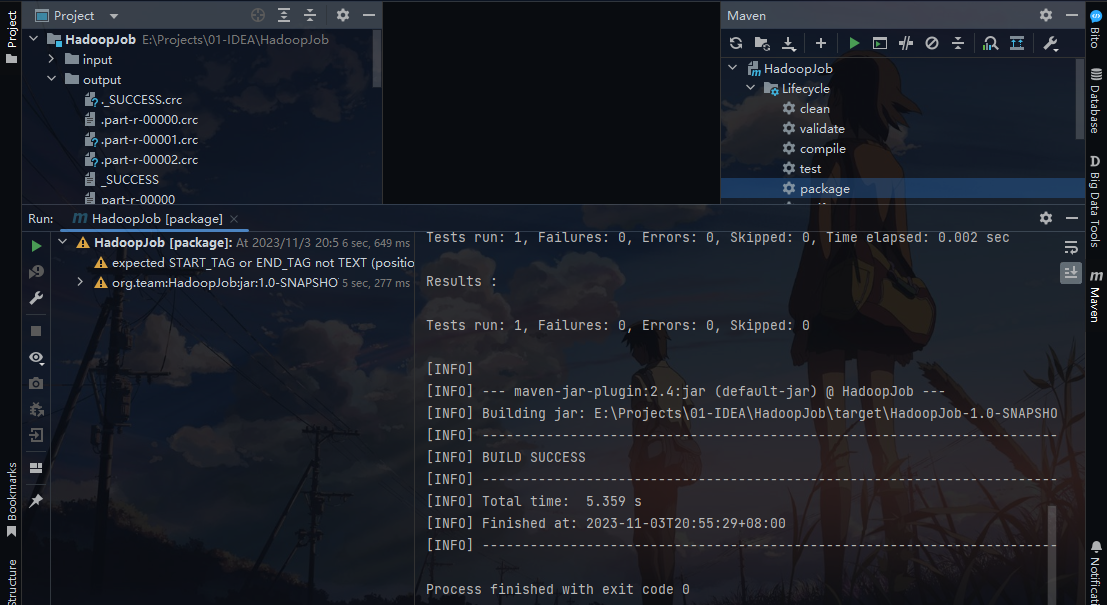
Hadoop 集群运行
将Windows里用IDEA生成的Jar包copy到Linux用户目录下:/home/flyboy/。然后将本地文件上传至dfs文件系统中:将Windows里用IDEA跑的数据集也copy到/home/flyboy/下,然后在dfs系统中新建一个名为 local 的文件夹,将当前目录切换到 hadoop 安装目录下,使用如下命令:
cd /usr/local/hadoop
hdfs dfs -mkdir /local
hadoop fs -ls / # 查看是否创建成功
访问 http://localhost:50070/dfshealth.html#tab-overview ,点击“Utilities --> Browse the file system“,在地址栏上输入“/”,则在dfs系统上的所有文件夹及文件都会显示,如下图:
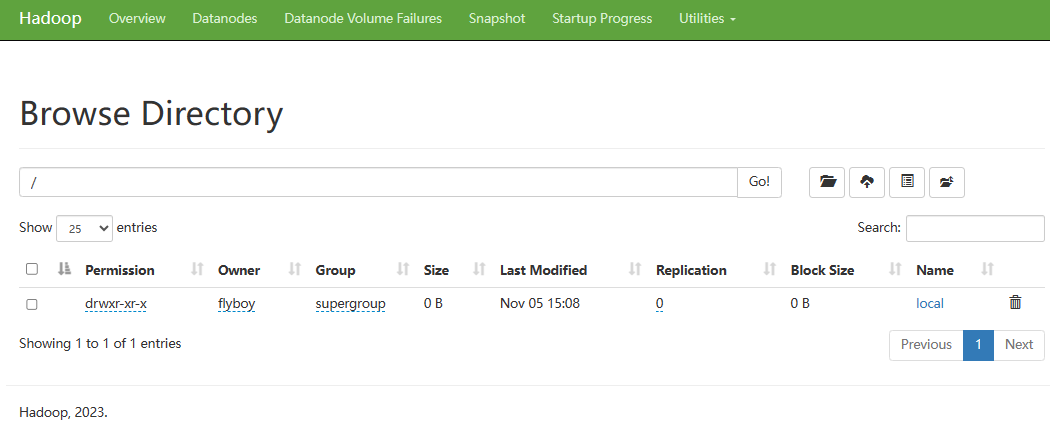
使用如下命令将数据集上传至 local 目录下:
hdfs dfs -put /home/flyboy/input/*.txt /local/
上传完毕,在上图页面上点击Name下的local链接,打开如下页面,发现数据集在列表中,点击a.txt链接,会弹出a.txt的详细信息。
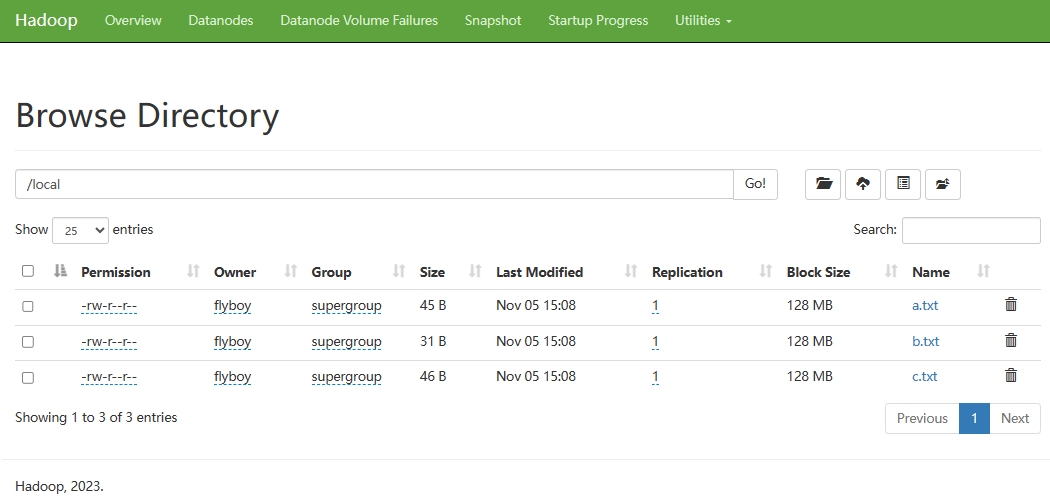
使用如下命令将当前目录切换到根目录:
cd /
hadoop jar /home/flyboy/HadoopJob-1.0-SNAPSHOT.jar org/team/App /local/*.txt /output 1
其中,/home/flyboy/HadoopJob-1.0-SNAPSHOT.jar 是 jar 包所在目录,org.team/App 是因为 main 程序是放在org.team 包下的App.java下,/local/*.txt 是 dfs 文件系统下的输入文件,/output 是设定的输出目录。1 表示执行倒排索引。执行完毕,在浏览器中可以看到多了一个output的文件夹,其内容和IDEA测试一致。
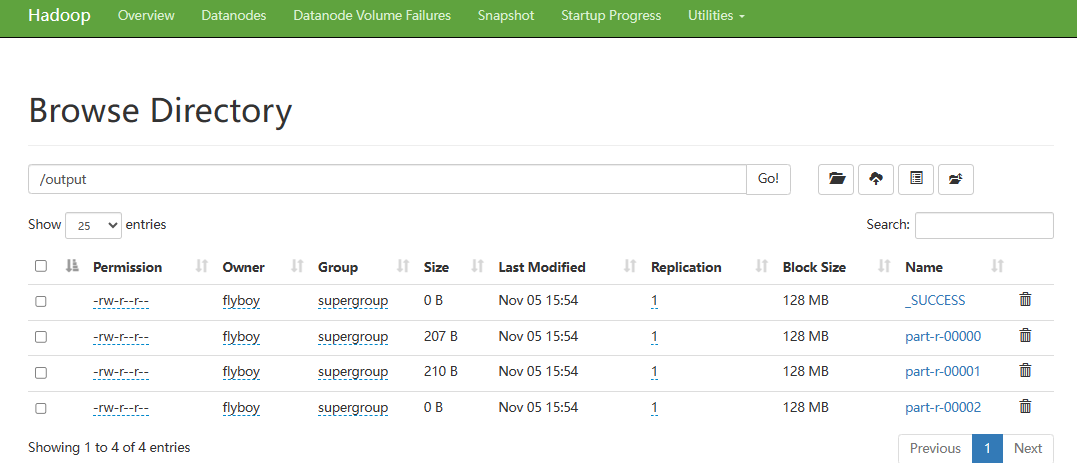
# 查看测试结果
hadoop fs -cat /output/part-r-00000
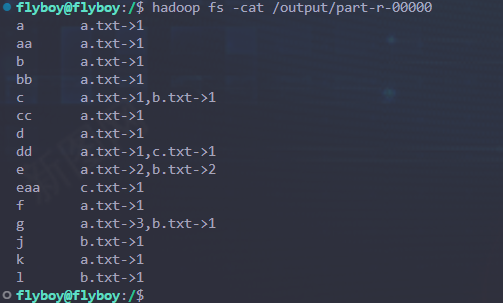
遇到的错误
在服务器上运行 jar 包报错:
Error: Could not find or load main class org.apache.hadoop.mapreduce.v2.app.MRAppMaster
Please check whether your <HADOOP_HOME>/etc/hadoop/mapred-site.xml contains the below configuration:
<property>
<name>yarn.app.mapreduce.am.env</name>
<value>HADOOP_MAPRED_HOME=${full path of your hadoop distribution directory}</value>
</property>
<property>
<name>mapreduce.map.env</name>
<value>HADOOP_MAPRED_HOME=${full path of your hadoop distribution directory}</value>
</property>
<property>
<name>mapreduce.reduce.env</name>
<value>HADOOP_MAPRED_HOME=${full path of your hadoop distribution directory}</value>
</property>
根据错误日志,修改 mapred-site-xml 文件,在其中插入以下代码:(随后停止服务删除tmp重新格式化)
<property>
<name>yarn.app.mapreduce.am.env</name>
<value>HADOOP_MAPRED_HOME=${HADOOP_HOME}</value>
</property>
<property>
<name>mapreduce.map.env</name>
<value>HADOOP_MAPRED_HOME=${HADOOP_HOME}</value>
</property>
<property>
<name>mapreduce.reduce.env</name>
<value>HADOOP_MAPRED_HOME=${HADOOP_HOME}</value>
</property>